
آموزش فتوشاپ درس سوم، جعبه ابزار فتوشاپ (Toolbox)
در این درس، جعبه ابزار فتوشاپ وابزارهای درون آن به شما معرفی خواهد شد. یک برداشت و درک کلی از ابزارهای نمایش داده شده باعث فهم بهتر فتوشاپ خواهد شد و شما می توانید با شناخت این ابزار، کاربرد آنها و نیز کاربرد فتوشاپ را بهتر تجسم کنید.
ساختمان جعبه ابزار
جعبه ابزار در فتوشاپ به 4 دسته منحصر به فرد و مجزا تقسیم شده است بطوریکه هنگام پیدا کردن ابزار مورد نظرتان هرگزبه زحمت نمی افتید. دسته بندی به این صورت می باشد:
1. ابزارهای Selection و Crop و Slice
2. ابزارهای Retouch و Paint
3. ابزارهای Drawing و (Type (Vector Tools
4. ابزارهای Annotations و Measurement
علاوه بر این 4 دسته، جعبه ابزار شامل اجزای دیگری نیز می باشد، که برجسته ترین آنها رنگ Foreground و Background است.
حالا که نحوه ی سازماندهی ابزارها را دیدید، قصد داریم نگاهی به بعضی ابزارهای ضروری در فتوشاپ بیاندازیم. این فقط یک نگاه و مرور اجمال به جعبه ابزار خواهد بود، چون اگر بخواهیم هر یک از این ابزارها را به تفصیل شرح دهیم ، می بایست یک درس جداگانه را به هر ابزار اختصاص دهیم، اما در حال حاضر لازم است که شما را با یک مفهوم کلی از اینکه بعضی از این ابزار قادر به انجام چه کاری هستند آشنا کنیم. در دروس بعدی نحوه ی استفاده و کاربرد آنها را توضیح خواهیم داد.
ابزارهای انتخاب Selection Tools

ابزار Marquee: برای انتخاب اشکالی مانند مربع، مستطیل و بیضی استفاده می شود.
Move Tool: برای انتقال و یا حرکت دادن انتخاب ها، اشکال و لایه ها به کار برده می شود.
Lasso Tools: شامل چند ابزار دیگر نیز هست که برای مواردی که شکل یا تصویری که می خواهید انتخاب کنید نامنظم و بی قائده است استفاده می شود.
- ابزار polygonal lasso برای انتخاب اشکال چند ضلعی کاربرد دارد.
- ابزار magnetic lasso که به طور خودکار لبه های تصویر یا شکل را انتخاب می کند.
ابـزار Magic Wand فضاهایی را که رنـگ یکـسان دارند انتـخاب می کنـد. تنها با یک بار کلیــک می توانید آن نـواحی را با استــفاده از این ابزاربه ســادگی انتـخاب کنــید. (مانند ابرهای سفید در تصویر بالا).
ابزار Crop به کاربر این امکان را می دهد تا فضای تصویر فعال را مجددا تعریف کند نه اینکه سایز آن را تغییر دهد. این ابزار چیزی شبیه جدا کردن یا بریدن یک تصویر کوچک از تصویر بزرگتر به وسیله یک قیچی است.
ابــزارهای روتوش (Retouch Tools)
در فتوشاپ تعدادی ابزار ترمیم وجود دارد که برای درست کردن، اصلاح کردن یا به عبارتی ترمیم عیوب تصاویر و یا برای رفع قرمزی چشمها در عکس از آنها استفاده می شود.
با استفاده از Clone Stamp Tool یک کاربر می تواند از یک نقطه از تصویر به عنوان منبع نمونه برداری کند و سپس در جای دیگر آن نقطه را استفاده کند و آن نقطه را به عبارتی در مکان دوم کپی کند.
Eraser Tool برای پاک کردن قسمت هایی از یک تصویر، محل انتخاب شده و یا لایه بکار برده می شود.
Sharpen Tool برای sharp کردن لبه های تصویر بکار می رود در حالیکه Blur Tool لبه ها را محو و مات می کند. ابزار Smudge در تصویر یک لکه ایجاد می کند. مانند استفاده از نقاشی انگشتی که با انگشت می توانید رنگ ها را ترکیب کنید.
Dodge Tool تصویر را روشن تر می کند در حالیکه Burn Tool آن را تیره تر می کند. Sponge Tool برای اشباع کردن (Saturate)یا عدم اشباع (Desaturate) قسمتهایی از تصویر به کار می رود.........
ابزارهای نقاشی (Painting Tools)
ابزار Brush و Pencil برای کشیدن stroke ها (خطوط محیطی اشکال ) در گرافیک به کار می روند. این ابزار ها می توانند برای یک نقاشی موثر و مفید باشند.
Fill Tools
برای رنگ کردن کامل و یک دست لایه ها، نواحی انتخاب شده و فضاهای تک رنگ یا گرادیانت استفاده می شود.
ابزارهای کشیدن طرح وکتور(Pen Tool) و ابزار تایپ (Vector Drawing & Type Tools)
Type Tool برای ایجاد و تنظیم متن در روی تصویر مورد استفاده قرار می گیرد. با این ابزار هم می توان به صورت عمودی و هم افقی تایپ کرد.
Pen Tool برای ایجاد اشکال صاف و path ها، برای ایجاد اشکال وکتور بکار برده می شود.( تصاویر وکتور به تصاویری گفته می شود که می توان آنها را به هر سایز و مقیاسی که خواست بزرگ یا کوچک کرد، بدون اینکه از کیفیت تصویر کم شود).
Cutom Shape ها تصاویر وکتور آماده ای هستند که به صورت از قبل تنظیم شده در یک لیست قرار دارند که با باز کردن پنجره Shape به سهولت می توانید شکل دلخواه را انتخاب و در جای مناسب بکار برید، به علاوه خود شما نیز می توانید Shape جدید ایجاد کرده و آن را به لیست اضافه نمایید.
Foreground / Background Color
رنگ foreground و رنگ background را می توان در هنگام نقاشی کردن، برای تنظیم رنگ متن در هنگام تایپ و رنگ کردن اشکال، به دلخواه تنظیم نمود. این نمایشگر کمک می کند تا رنگ هایی را که در حال استفاده شدن هستند ببینیم و نیز این امکان را ایجاد می کند که جای رنگ ها را با هم عوض کنیم.
استفاده از ابزار
برای انتخاب کردن یک ابزار از جعبه ابزار، کافیست روی آن یک بار کلیک کنید. اگر هنگام باز شدن ابزار یک فلش سیاه رنگ در گوشه پایین سمت راست نشان داده شد، یعنی ابزار های دیگری هم در آن قرار دارد که در زیر این ابزار پنهان شده اند. برای انتخاب هر یک از ابزارهای پنهان شده، با ماوس روی فلش کلیک کنید، می بینید که محتویات آن ظاهر می شود حالا می توانید ابزار مورد نظر خود را انتخاب کنبد.












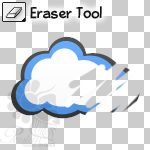
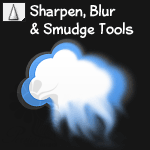








 پاسخ با نقل قول
پاسخ با نقل قول


علاقه مندی ها (بوک مارک ها)